最近有小伙伴在问我能不能写一篇分析电脑卡的文章。看完私信之后,我觉得也确实应该写一篇这样的文章。所以今天小编就来给你们分析一下造成电脑卡的原因。小伙伴们赶紧往下看看吧。
为什么会出现已禁用ime的情况呢?其实如果程序不兼容的时候,也是会出现这种情况的。那么解决它的方法是什么?小编我这儿就有解决的方法,下面我就来告诉你们win10怎么解决已禁用ime。
首先,敲击键盘“WIN+R”然后再打开的运行窗口里输入“msconfig”,再点确定。
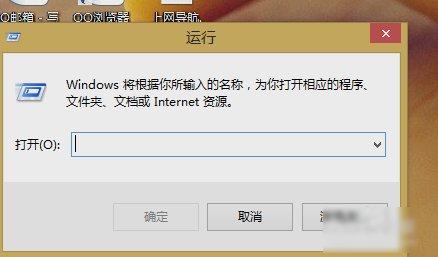
ime图解详情-1
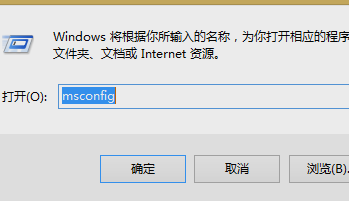
禁用ime图解详情-2
接着,在打开的窗口中,找到并选中“有选择的启动”,如下图所示。
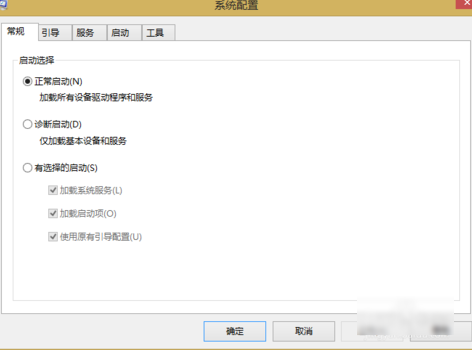
禁用ime图解详情-3
,
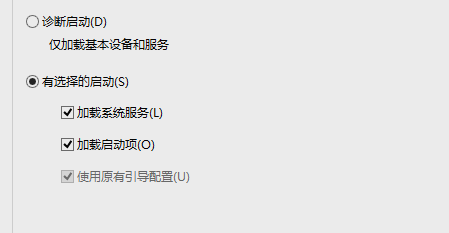
ime图解详情-4
再取消勾选“加载启动项”。
ime图解详情-5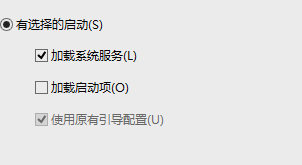
然后勾选“隐藏所有Microsoft服务”。好了之后点确定,再重启即可解决问题。
已禁用ime图解详情-6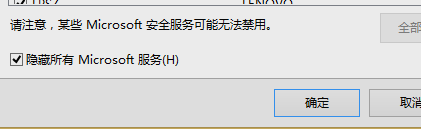
以上就是解决方法啦~小伙伴们学会了吗

最近有小伙伴在问我能不能写一篇分析电脑卡的文章。看完私信之后,我觉得也确实应该写一篇这样的文章。所以今天小编就来给你们分析一下造成电脑卡的原因。小伙伴们赶紧往下看看吧。
为什么会出现已禁用ime的情况呢?其实如果程序不兼容的时候,也是会出现这种情况的。那么解决它的方法是什么?小编我这儿就有解决的方法,下面我就来告诉你们win10怎么解决已禁用ime。
首先,敲击键盘“WIN+R”然后再打开的运行窗口里输入“msconfig”,再点确定。
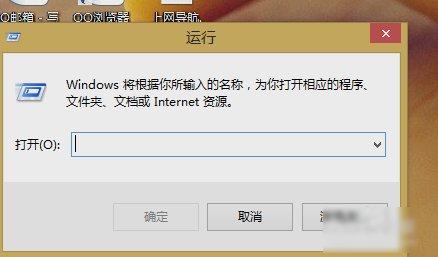
ime图解详情-1
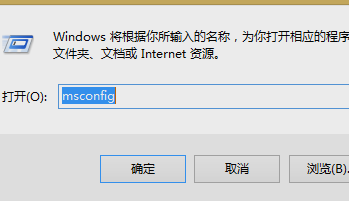
禁用ime图解详情-2
接着,在打开的窗口中,找到并选中“有选择的启动”,如下图所示。
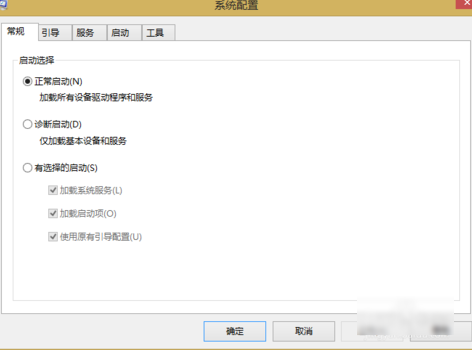
禁用ime图解详情-3
,
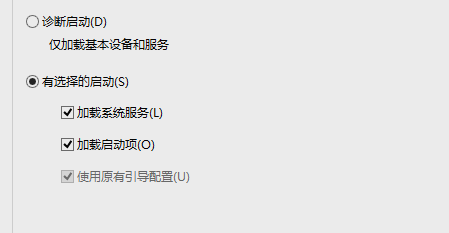
ime图解详情-4
再取消勾选“加载启动项”。
ime图解详情-5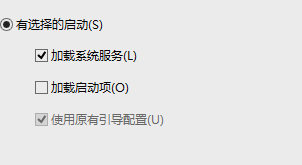
然后勾选“隐藏所有Microsoft服务”。好了之后点确定,再重启即可解决问题。
已禁用ime图解详情-6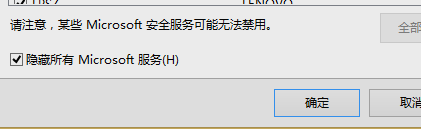
以上就是解决方法啦~小伙伴们学会了吗
















